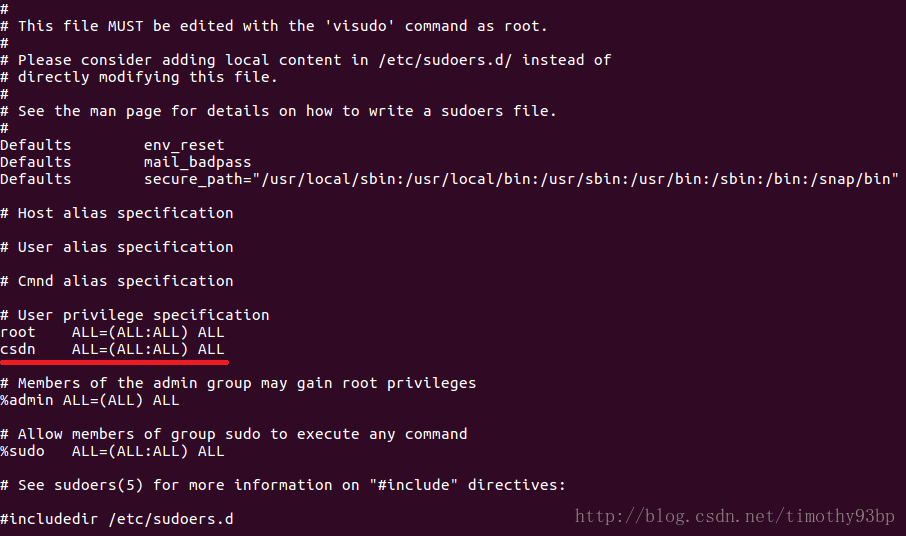1. 新建用户
1.1 新建只能在控制台下登录的用户
- 1) 切换为root用户为了获取创建用户的权限
peng@ubuntu:~$ sudo su- 2) 添加一个新用户(如用户名为csdn)
root@ubuntu:/home/peng# useradd csdn- 3) 为该用户设定登录密码
root@ubuntu:/home/peng# passwd csdn- 4) 为该用户指定命令解释程序(通常为/bin/bash)
root@ubuntu:/home/peng# usermod -s /bin/bash csdn- 5) 为该用户指定用户主目录
root@ubuntu:/home/peng# usermod -d /home/csdn csdn- 6) 查看用户的属性
root@ubuntu:/home/peng# cat /etc/passwd可以看到,已经存在csdn这个用户。/etc/passwd中一行记录对应着一个用户,每行记录又被冒号(:)分隔为7个字段,其格式和具体含义如下:
用户名:口令:用户标识号:组标识号:注释性描述:用户主目录:命令解释程序
- 7) 切换到用户csdn
root@ubuntu:/home/peng# su csdn切换后如下:
可以看到登陆以后的用户csdn当前所在目录仍为“/home/peng”,即用户peng的主目录。
这种方式只能在控制台中互相切换用户,一旦重启系统,用该用户还是无法登陆(只能用原来的用户或root登陆)。
1.2 新建可登录图形用户界面的用户
- 1) 切换为root用户为了获取创建用户的权限
peng@ubuntu:~$ sudo su- 2)添加一个新用户(如用户名为csdn)
root@ubuntu:/home/peng# adduser csdn然后根据系统提示进行密码和注释性描述的配置,全程不用自己输入其他命令即可配置成功,用户主目录和命令解析程序都是系统自动指定。
- 3) 查看用户的属性
root@ubuntu:/home/peng# cat /etc/passwd可以看到,与1.1相比,这里多了我们刚才为用户指定的用户全名CSDN。
- 4) 退出当前用户,以用户csdn登陆系统
可以看到登陆以后的用户csdn当前所在目录为~,即“/home/csdn”。
1.3 二者命令的差别
两种方式最大的差别在于新建用户的命令不同,第一种是useradd, 第二种是adduser。相对应的,如果要删除用户,第一种的命令为userdel, 第二种是deluser.
2. 允许该用户以管理员身份执行指令
当我们在指令前加入“sudo”执行一些指令时(如切换到root用户),会出现错误:
csdn is not in the sudoers file. This incident will be reported.
- 1)再次切换到root用户(不要用sudo su, 而用su root)
csdn@ubuntu:/home/peng$ su root如果这里提示“su: Authentication failure”,是因为没有给root设置登录密码,解决方法:
1.先切换回用户peng: su peng
2.在给root设置登录密码:sudo passwd root
- 2)执行visudo命令
csdn@ubuntu:/home/peng$ visudo- 3)该命令实际上打开的是/etc/sudoers文件,修改该文件,在“root ALL=(ALL:ALL) ALL”这一行下面加入一行:
csdn ALL=(ALL:ALL) ALL
ctrl+o(然后再按enter)保存,ctrl+c取消,ctrl+x退出
- 4)切换回csdn
root@ubuntu:/home/peng# su csdn- 5) 用sudo su再次登录root
csdn@ubuntu:/home/peng$ sudo su可以看到,用户csdn就可以用用sudo命令以管理员身份执行指令了。
1、准备工作
|
1
2
3
4
5
6
7
8
9
10
11
12
13
14
15
16
|
# 新建用户 odoo
sudo adduser odoo
# 为 odoo 添加系统权限
sudo vi /etc/sudoers
odoo ALL=(ALL:ALL) ALL<code></code>
# 更新系统
sudo apt update && sudo apt upgrade -y
# 切换用户
sudo su - odoo
# 安装nodejs
sudo apt-get install -y npm
sudo ln -s /usr/bin/nodejs /usr/bin/node
sudo npm install -g less
|
2、获取Odoo12源码(以下使用 Github,也可通过 Odoo Nightly获取相应系统的版本)
|
1
2
|
git clone https://www.github.com/odoo/odoo --branch master --depth 1 --single-branch ./odoo12
|
3、安装依赖包:
|
1
2
|
sudo apt-get install -y python3-pip
pip3 install Babel passlib lxml decorator docutils ebaysdk feedparser gevent greenlet html2text Jinja2 Mako MarkupSafe mock num2words ofxparse Pillow psutil psycogreen psycopg2 pydot pyparsing PyPDF2 pyserial python-dateutil python-openid pytz pyusb PyYAML qrcode reportlab requests six suds-jurko vatnumber vobject Werkzeug XlsxWriter xlwt xlrd
|
4、安装数据库
|
1
2
3
4
5
|
sudo apt-get install -y postgresql
# 新建数据库账号odoo来对数据库进行读写操作:
sudo su - postgres
createuser --createdb --username postgres --no-createrole --no-superuser --pwprompt odoo
|
一、安装并配置,并设置远程登陆的用户名和密码
1、安装postgreSQL
sudo apt-get update
sudo apt-get install postgresql-10 -y
- 在Ubuntu下安装Postgresql后,会自动注册为服务,并随操作系统自动启动。
- 在Ubuntu下安装Postgresql后,会自动添加一个名为postgres的操作系统用户,密码是随机的。并且会自动生成一个名字为postgres的数据库,用户名也为postgres,密码也是随机的。
2、修改postgres数据库用户的密码为123456
打开客户端工具(psql)
sudo -u postgres psql
- 其中,sudo -u postgres 是使用postgres 用户登录的意思
- PostgreSQL数据默认会创建一个postgres的数据库用户作为数据库的管理员,密码是随机的
postgres=# ALTER USER postgres WITH PASSWORD '123456';
- postgres=#为PostgreSQL下的命令提示符,--注意最后的分号;
3、退出PostgreSQL psql客户端
postgres=# q
4、修改ubuntu操作系统的postgres用户的密码(密码要与数据库用户postgres的密码相同)
切换到root用户
su root
删除PostgreSQL用户密码
sudo passwd -d postgres
- passwd -d 是清空指定用户密码的意思
设置PostgreSQL系统用户的密码
sudo -u postgres passwd
按照提示,输入两次新密码
- 输入新的 UNIX 密码
- 重新输入新的 UNIX 密码
- passwd:已成功更新密码
5、修改PostgresSQL数据库配置实现远程访问
vi /etc/postgresql/9.4/main/postgresql.conf
1.监听任何地址访问,修改连接权限
#listen_addresses = 'localhost' 改为 listen_addresses = '*'
2.启用密码验证
#password_encryption = on 改为 password_encryption = on
vi /etc/postgresql/9.4/main/pg_hba.conf
在文档末尾加上以下内容
host all all 0.0.0.0 0.0.0.0 md5
6、重启服务
/etc/init.d/postgresql restart
7、5432端口的防火墙设置
5432为postgreSQL默认的端口
iptables -A INPUT -p tcp -m state --state NEW -m tcp --dport 5432 -j ACCEPT
二、内部登录,管理数据库、新建数据库、用户和密码
1、登录postgre SQL数据库
psql -U postgres -h 127.0.0.1
2、创建新用户zhangps,但不给建数据库的权限
postgres=# create user "zhangps" with password '123456' nocreatedb;
- 用户名处是双引号
3、建立数据库,并指定所有者
postgres=#create database "testdb" with owner = "zhangps";
三、外部登录,管理数据库、新建数据库、用户和密码
1、在外部命令行的管理命令,创建用户pencil
sudo -u postgres createuser -D -P pencil
- 输入新的密码:
- 再次输入新的密码:
2、建立数据库(tempdb),并指定所有者为(pencil)
sudo -u postgres createdb -O pencil tempdb
- -O设定所有者为pencil
5、安装中文字体:
|
1
2
3
|
sudo apt-get install ttf-wqy-zenhei -y
sudo apt-get install ttf-wqy-microhei -y
|
6、安装报表所需的wkhtmltopdf:
|
1
2
3
4
5
|
wget https://github.com/wkhtmltopdf/wkhtmltopdf/releases/download/0.12.2.1/wkhtmltox-0.12.2.1_linux-trusty-amd64.deb
sudo dpkg -i wkhtmltox-0.12.2.1_linux-trusty-amd64.deb
sudo ln -s /usr/local/bin/wkhtmltopdf /usr/bin
sudo ln -s /usr/local/bin/wkhtmltoimage /usr/bin
|
7、运行Odoo 12生成配置文件:
|
1
2
3
4
5
6
7
8
9
10
11
12
13
14
15
16
17
18
|
sudo su - odoo
cd ~/odoo12
./odoo-bin -s
# 设置配置文件:
sudo mkdir /etc/odoo
sudo cp /home/odoo/.odoorc /etc/odoo/odoo.conf
sudo chown -R odoo /etc/odoo
# 设置日志:
sudo mkdir /var/log/odoo
sudo chown odoo /var/log/odoo
# 修改配置:
sudo vi /etc/odoo/odoo.conf
[options]
logfile = /var/log/odoo/odoo.log
logrotate = True
|
8、让odoo随着系统自动启动:
|
1
2
3
4
5
6
7
8
9
10
11
12
13
14
15
16
17
|
sudo vi /lib/systemd/system/odoo.service
#添加代码
[Unit]
Description=Odoo
After=postgresql.service
[Service]
Type=simple
User=odoo
Group=odoo
ExecStart=/home/odoo/odoo12/odoo-bin -c /etc/odoo/odoo.conf
[Install]
WantedBy=multi-user.target
#注册为系统服务:
sudo systemctl enable odoo.service
# 启动服务
sudo systemctl start odoo<code>
|